Tento článok vysvetlí, ako zobraziť rôzne súbory denníka roztrúsené po celom súborovom systéme Linux. Súbory denníka sú užitočné pri zisťovaní anomálií systému a môžu pomôcť pri vývoji opráv. Všetky nižšie uvedené príkazy sú testované v Ubuntu 20.04 LTS verzia, ale mali by fungovať aj v iných distribúciách Linuxu. Ak nemôžete nájsť určité súbory denníka, môžete použiť príkaz „Vyhľadať“, ktorý je možné do vášho systému nainštalovať pomocou správcu balíkov.
Denníky GNOME
GNOME Logs je grafický prehliadač protokolov, ktorý sa štandardne dodáva vo väčšine distribúcií Linuxu založených na GNOME Shell. Zobrazuje všetky protokoly vygenerované pre systémové denníky. Systemd spravuje všetky služby bežiace na vašom systéme a je zodpovedný za spustenie, zastavenie a monitorovanie rôznych služieb, ktoré sa spúšťajú pri štarte. Protokoly GNOME prehľadne kategorizujú protokoly v rôznych hlavičkách a tieto protokoly môžete exportovať do textových súborov. Umožňuje tiež vyhľadávať a spresňovať správy v denníku pomocou rôznych filtrov.
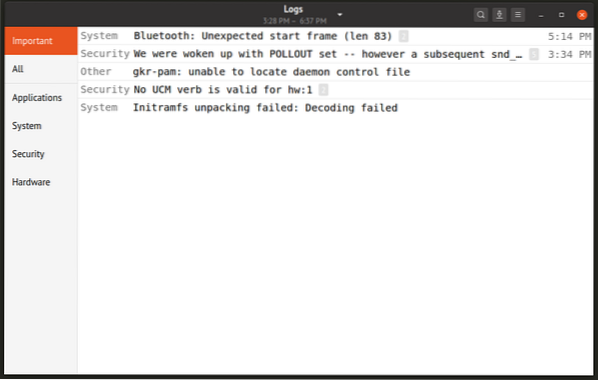
Ak chcete nainštalovať protokoly GNOME v Ubuntu, spustite nasledujúci príkaz:
$ sudo apt nainštalovať gnome-logsGNOME Logs môžete nainštalovať do iných distribúcií Linuxu tak, že ich vyhľadáte v správcovi balíkov dodanom s vašou distribúciou. Prípadne ho môžete skompilovať zo zdrojového kódu.
Protokoly jadra systému Linux
Ak chcete zobraziť protokoly jadra v termináli, spustite nasledujúci príkaz:
$ mačka / var / log / kern.log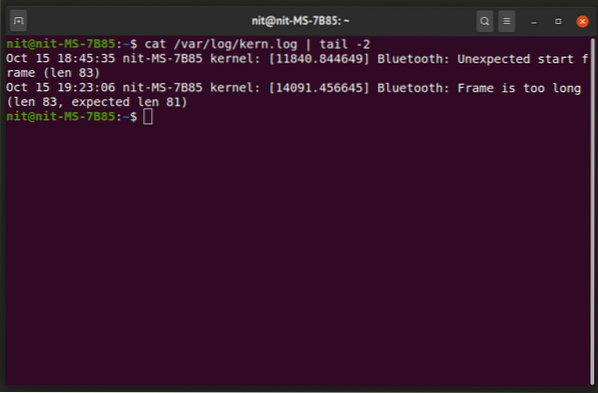
Súbor protokolu môžete otvoriť aj v ľubovoľnom textovom editore podľa vášho výberu. Screenshot vyššie ukazuje použitie príkazu „tail“ za symbolom potrubia. Zaisťuje, že ako výstup sa zobrazí iba posledných pár riadkov (v tomto prípade dva riadky).
Ak chcete zobraziť protokoly jadra pre predchádzajúce zavedenie, spustite nasledujúci príkaz:
$ mačka / var / log / kern.log.1X11 Záznamy
Denníky zobrazovacieho servera X11 Xorg možno nájsť na dvoch miestach v závislosti od vašej distribúcie systému Linux. Denníky môžu byť umiestnené buď na „/ var / log /“ alebo „$ HOME /.miestne / share / xorg / ”adresáre. Správne umiestnenie súborov protokolu Xorg nájdete spustením nasledujúceho príkazu:
$ vyhľadajte Xorg.0.logČasť „0“ v názve súboru označuje identifikačné číslo pripojeného monitora. Ak je k vášmu systému pripojený iba jeden displej, názov súboru by mal byť „Xorg.0.denník “. V prípade nastavenia viacerých monitorov sa zaznamená viac protokolových súborov, jeden pre každý monitor. Napríklad v nastaveniach viacerých monitorov môžu byť názvy súborov „Xorg.0.log “,„ Xorg.1.denník “a tak ďalej.
Ak chcete tieto protokoly zobraziť pomocou príkazu „menej“, použite nasledujúci príkaz:
$ menej $ HOME /.local / share / xorg / Xorg.0.logPríkaz „Menej“ skracuje výstup terminálu a umožňuje vám interaktívne prechádzať na ďalší riadok výstupu terminálu pomocou
Dmesg
Dmesg vytlačí správy protokolu jadra alebo „vyzváňaciu vyrovnávaciu pamäť“ jadra systému Linux. Používa sa na preskúmanie a ladenie celého výstupu generovaného jadrom, najmä správ týkajúcich sa pripojeného hardvéru a ich ovládačov.
Spustením nasledujúcich príkazov zobrazíte protokol dmesg:
$ dmesgVšetky argumenty príkazového riadku môžete skontrolovať dmesg spustením nasledujúceho príkazu v termináli:
$ man dmesgSpúšťanie správ
Ak chcete zobraziť protokol zavádzacích správ, spustite nasledujúci príkaz:
$ sudo cat / var / log / boot.logAk chcete zobraziť protokoly o predchádzajúcom zavedení, spustite nasledujúci príkaz:
$ sudo cat / var / log / boot.log.1Systémové denníky
Súbory denníka systému zaznamenávajú rôzne správy užitočné pri ladení. Ak nemôžete nájsť určité správy denníka v iných súboroch, je pravdepodobné, že by mohli byť v súboroch syslog.
Ak chcete zobraziť aktuálny a predchádzajúci súbor syslog, spustite nasledujúce príkazy:
$ cat / var / log / syslog$ cat / var / log / syslog.1
Denníky autorizácie
Protokoly autorizácie alebo jednoducho protokoly „Auth“ zaznamenávajú pokusy o vzdialené prihlásenie a výzvy na zadanie hesla požadované príkazom sudo. Ak chcete zobraziť tieto protokoly, použite nasledujúce príkazy:
$ cat / var / log / auth.log$ cat / var / log / auth.log.1
Prihlasovacie denníky
Položka „Faillog“ zaznamenáva neúspešné pokusy o prihlásenie, zatiaľ čo položka „Lastlog“ zobrazuje informácie o poslednom prihlásení. Spustením nasledujúcich príkazov zobrazíte prihlasovacie záznamy:
$ faillog$ lastlog
Denníky aplikácií tretích strán
Užívateľom nainštalované aplikácie tretích strán nemajú prístup root. V prípade, že zaznamenávajú akékoľvek protokoly, mali by byť v adresári spustiteľného súboru alebo na nasledujúcich miestach:
- $ DOMOV /
- $ DOMOV /.konfigurácia /
- $ DOMOV /.miestne / zdieľať /
Záver
Preskúmanie rôznych súborov denníka môže pomôcť pri ladení problémov so zmrazením a zlyhaním systému, najmä ak je v počítači nový a nepodporovaný hardvér. Tieto súbory denníka sú užitočné aj na zistenie narušenia bezpečnosti alebo bezpečnostných medzier, ak nejaké existujú. Ak sa u vás zo softvéru nainštalovaného vo vašom systéme objavuje neočakávané správanie alebo často reštartujete a zlyhávate, najskôr by ste mali preskúmať rôzne súbory denníka systému.
 Phenquestions
Phenquestions


